Alter schnell anhand des Geburtsdatums in Excel berechnen
Kutools für Excel
Erweitert Excel um über 300
Leistungsstarke Funktionen
Angenommen, Sie haben die Geburtstage von Mitgliedern bereits erfasst und möchten nun das Alter jedes Mitglieds schnell anhand ihrer Geburtstage in Excel berechnen. Wie können Sie dies einfach erledigen? Kutools for Excel’s Formelhelfer sammelt die Formel zum Berechnen des Alters basierend auf dem Geburtsdatum, mit der Sie das Alter ganz einfach anhand des Geburtsdatums in Excel berechnen können.
So verwenden Sie die Funktion Alter basierend auf dem Geburtsdatum berechnen
Klicken Sie auf Kutools > Formelhelfer > Formelhelfer, dann wählen Sie im Dialogfeld Formelhelfer unter Mathematische Formeltypen die Option Alter basierend auf dem Geburtsdatum berechnen aus. Siehe folgende Screenshots:
 |  |
Alter schnell anhand des Geburtsdatums in Excel berechnen
1. Wählen Sie die Zelle aus, in der das Alter ausgegeben werden soll, und klicken Sie auf Kutools > Formelhelfer > Formelhelfer , um das Dialogfeld Formelhelfer zu aktivieren.
2. Wählen Sie im sich öffnenden Dialogfeld Formelhelfer aus der Dropdown-Liste Formeltyp Mathematik aus, dann klicken Sie im Abschnitt Formel auswählen auf Alter basierend auf dem Geburtsdatum berechnen, geben Sie im Abschnitt Argumenteingabe die Adresse der Geburtstagszelle im Datumsfeld ein und klicken Sie auf die Schaltfläche OK.
Tipp: Sie können auch auf die Schaltfläche Durchsuchen klicken ![]() um die Zelle mit dem Geburtsdatum auszuwählen.
um die Zelle mit dem Geburtsdatum auszuwählen.

Jetzt wird das Alter sofort in der ausgewählten Zelle angezeigt.

Wenn Sie diese Formel auf andere angrenzende Zellen anwenden müssen, ziehen Sie bitte den Ausfüllknauf dieser Zelle in den gewünschten Bereich. Anschließend erhalten Sie das Alter jedes Mitglieds basierend auf ihren Geburtstagen auf einmal, wie im folgenden Screenshot dargestellt:
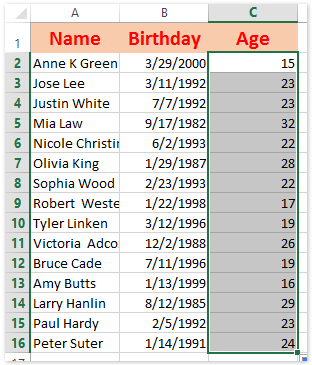
Demo: Alter schnell anhand des Geburtsdatums in Excel berechnen
Empfohlene Produktivitätstools
Office Tab: Verwenden Sie praktische Tabs in Microsoft Office, genau wie in Chrome, Firefox und dem neuen Edge-Browser. Wechseln Sie ganz einfach mit Tabs zwischen Dokumenten — keine überladenen Fenster mehr. Mehr erfahren...
Kutools für Outlook: Kutools für Outlook bietet über 100 leistungsstarke Funktionen für Microsoft Outlook 2010–2024 (und spätere Versionen) sowie Microsoft 365, die Ihnen helfen, die E-Mail-Verwaltung zu vereinfachen und die Produktivität zu steigern. Mehr erfahren...
Kutools für Excel
Kutools für Excel bietet über 300 erweiterte Funktionen, um Ihre Arbeit in Excel 2010 – 2024 und Microsoft 365 zu optimieren. Die oben genannte Funktion ist nur eines von vielen zeitsparenden Tools, die enthalten sind.

